更新された4月2024:エラーメッセージの表示を停止し、最適化ツールを使用してシステムの速度を低下させます。 今すぐ入手 このリンク
- ダウンロードしてインストール こちらの修理ツール。
- コンピュータをスキャンしてみましょう。
- その後、ツールは あなたのコンピューターを修理する.
最近、一部のユーザーは、Discordにアクセスできないバグについて不満を漏らしました。 ユーザーがアプリケーションまたはDiscordWebサイトにアクセスしようとするたびに、エラーコード1105がコンピューター画面に表示されます。 このエラーは、Windows 7、Windows 8.1、Windows10などのWindowsのいくつかのバージョンで報告されています。

エラーはサーバーの問題に関連している可能性があるため、エラーメッセージはユーザーにCloudflareにアクセスするように促します。 ただし、このエラーには他の理由がある可能性があります。 同じ問題に苦しんでいる場合でも、心配する必要はありません。 私たちと一緒にいて、このバグについてもっと学びましょう。
1105Discordバグの最も一般的な原因は サーバーの問題。 サーバーの問題が直接発生する可能性があります 不和に影響を与える またはCloudflare(Discordが使用するネットワークサービス)。 破損したアプリケーションデータも、このエラーの原因となる可能性があります。 このエラーのもうXNUMXつの理由は、ネットワークスペースが限られていることです。 学校や図書館などの一部の場所では、Discordがパブリックネットワークを使用できない場合があります。
失敗の理由を理解したので、解決策に進むことができます。
サーバーの問題かどうかを確認します
Discordが使用するCloudflareサーバーに基本的な状況がある場合、問題が発生する可能性があります。 したがって、最初にCloudflareとDiscordのステータスページをチェックして、ダウンタイムに問題があるかどうかを確認することが重要です。
status.discord.comにアクセスして、すべてのエラー、サーバーの障害、およびそれらの除去の進行状況に関するリアルタイムのレポートを取得します。 Cloudflareの場合、cloudflarestatus.comをチェックして、リージョンサーバーが正しく実行されているかどうかを確認できます。
これらのサービスの一方または両方が失敗した場合、会社の技術者が問題を修正するのを待つ以外に何もできません。 しかし、すべてが正常に機能しているように見える場合、問題はあなたのものである可能性があります。 次の解決策に進むことができます。
別のネットワークに接続する

制限のあるネットワークに接続しているときにこの問題が発生した場合(学校のネットワーク、職場のネットワーク、ホテルのWi-Fi、またはその他のパブリックネットワークに接続している場合)。 このシナリオが状況に当てはまる場合は、ホームネットワークに接続し、Discountに再度アクセスして、この理論をテストする必要があります。
フィルタリングされていないネットワーク(ホームルーターによって管理されているネットワークなど)に接続した後に1105エラーが発生しない場合、ネットワーク管理者はおそらく、これらのタイプの使用方法を示すDiscordなどのサービスにいくつかの制限を課しています。サービス。
これが事実であると確信できる場合は、Discordアプリケーションへのアクセスを制限しているネットワーク管理者に確認する必要があります。 ただし、使用可能な帯域幅の使用を制限するためにこの制限が課せられている場合、Discordのロックを解除する可能性はわずかです。
2024 年 XNUMX 月の更新:
ファイルの損失やマルウェアからの保護など、このツールを使用してPCの問題を防ぐことができるようになりました。 さらに、最大のパフォーマンスを得るためにコンピューターを最適化するための優れた方法です。 このプログラムは、Windowsシステムで発生する可能性のある一般的なエラーを簡単に修正します。完璧なソリューションが手元にある場合は、何時間ものトラブルシューティングを行う必要はありません。
- ステップ1: PC Repair&Optimizer Toolをダウンロード (Windows 10、8、7、XP、Vista - マイクロソフトゴールド認定)。
- ステップ2:“スキャンの開始PCの問題の原因である可能性があるWindowsレジストリ問題を見つけるため。
- ステップ3:“全て直すすべての問題を解決します。
Discordのこれらのアプリケーションをクリアします
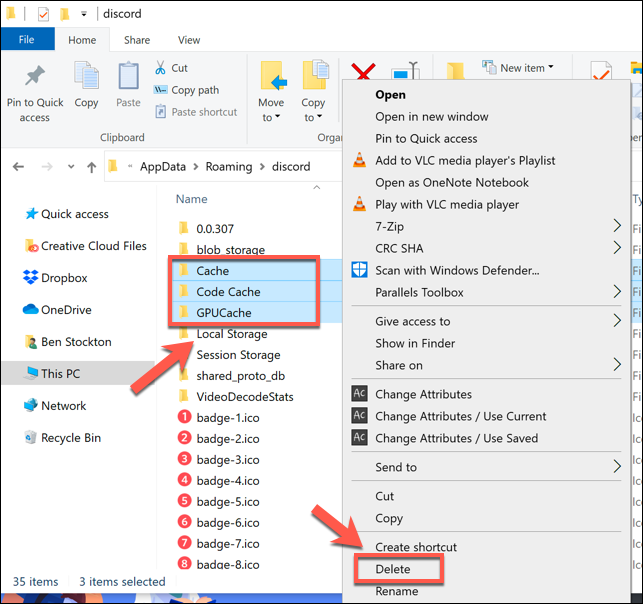
最初のXNUMXつのパッチを作成しないと、Discordアプリケーションに関連付けられているローカルデータが破損する可能性があります。 それを削除すると問題が解決し、Discordプラットフォームにエラーなしでアクセスできるようになる場合があります。
Discordアプリケーションからデータを削除するには、次の手順に従います。
- Windowsロゴ+ Rキーを同時に押して、「実行」サービスプログラムを開きます。 テキストフィールドに%AppData%\を挿入し、Enterキーを押します。
- Discordフォルダーを参照し、ダブルクリックして開きます。 キャッシュのあるフォルダを見つけて開きます。
- キャッシュフォルダに移動し、強調表示する最初のファイルをクリックし、同時にCtrl + Aを押してすべてを強調表示します。 選択したファイルのいずれかを右クリックし、表示されるメニューで「削除」を選択します。
- 終了したら、Discordフォルダーに戻ります。 今回は、ローカルストレージフォルダをダブルクリックして開きます。
- 手順3のプロセスを繰り返して、すべてのファイルを削除します。
- 終了したら、システムをシャットダウンして再起動し、変更を有効にすることができます。
VPNネットワークに切り替えます

エラー1105が表示された場合、アクセスが制限されたネットワークに接続していて、それをバイパスできない場合は、適切なVPNを使用して、管理者が課すエラーを回避できます。
VPN経由で接続をフィルタリングすることにより、管理者による制限と、この問題がISPレベル3ノードによって引き起こされる場合の両方を回避できます。
この道を進む準備ができたら、ニーズに合ったVPNを選択する必要があります。 多くの無料オプションがあります。 ただし、Discordを主にゲームに使用する場合は、更新されたリストからゲームVPNを選択することをお勧めします。
専門家のヒント: この修復ツールはリポジトリをスキャンし、これらの方法のいずれも機能しなかった場合、破損したファイルまたは欠落しているファイルを置き換えます。 問題がシステムの破損に起因するほとんどの場合にうまく機能します。 このツールは、パフォーマンスを最大化するためにシステムも最適化します。 それはによってダウンロードすることができます ここをクリック

CCNA、Web開発者、PCトラブルシューター
私はコンピュータ愛好家で、実践的なITプロフェッショナルです。 私はコンピュータープログラミング、ハードウェアのトラブルシューティング、修理の分野で長年の経験があります。 私はWeb開発とデータベースデザインを専門としています。 また、ネットワーク設計およびトラブルシューティングに関するCCNA認定も受けています。

